સામગ્રીઓનું કોષ્ટક
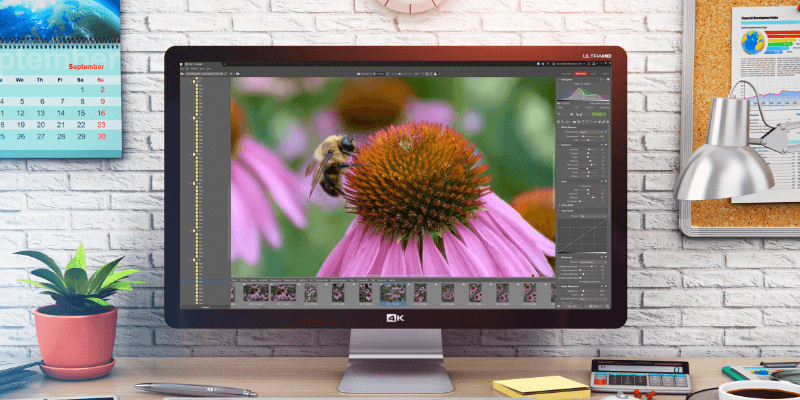
ઝોનર ફોટો સ્ટુડિયો X
અસરકારકતા: ઉત્કૃષ્ટ આયોજન, સંપાદન અને આઉટપુટ સુવિધાઓ કિંમત: તમારા પૈસા માટે દર વર્ષે $49 પર ઉત્તમ મૂલ્ય સરળતા ઉપયોગની: થોડી વિચિત્ર ડિઝાઇન પસંદગીઓ સાથે ઉપયોગમાં સરળ સપોર્ટ: વ્યાપક ઑનલાઇન શિક્ષણ ક્ષેત્ર સાથે સારા પ્રારંભિક ટ્યુટોરિયલ્સસારાંશ
ઝોનર ફોટો સ્ટુડિયો X કદાચ તમે ક્યારેય સાંભળ્યું ન હોય તે શ્રેષ્ઠ પીસી ફોટો એડિટર હોઈ શકે છે. મને ખાતરી નથી કે તેઓ આટલા લાંબા સમય સુધી રડાર હેઠળ કેવી રીતે ઉડવામાં સફળ થયા, પરંતુ જો તમે નવા સંપાદક માટે બજારમાં છો, તો ZPS ચોક્કસપણે જોવા યોગ્ય છે.
તે ઝડપી સાથે સારા સંગઠનાત્મક સાધનોને જોડે છે RAW ફોટો હેન્ડલિંગ કરે છે અને મિશ્રણમાં લેયર-આધારિત સંપાદન ઉમેરે છે અને એક ઉત્તમ ઓલ-અરાઉન્ડ એડિટર બનાવે છે જે લાઇટરૂમ અને ફોટોશોપ બંનેને લેવા માટે સંપૂર્ણ રીતે સ્થિત છે. તેમાં ક્લાઉડ સ્ટોરેજ જેવા કેટલાક વધારાઓ અને ફોટો બુક, કૅલેન્ડર્સ જેવી તમારી સંપાદિત છબીઓનો ઉપયોગ કરવા માટેના કેટલાક સર્જનાત્મક વિકલ્પોનો પણ સમાવેશ થાય છે અને તેમાં મૂળભૂત વિડિયો એડિટર પણ શામેલ છે.
તે સંપૂર્ણ રીતે સંપૂર્ણ નથી, પરંતુ વાજબી રીતે કહીએ તો, આમાંથી કોઈ પણ નથી અન્ય છબી સંપાદકો જે મેં ક્યારેય પરીક્ષણ કર્યું છે તે પણ સંપૂર્ણ છે. લેન્સ કરેક્શન પ્રોફાઇલ્સ માટે ZPS સપોર્ટ હજી પણ એકદમ મર્યાદિત છે, અને સામાન્ય રીતે પ્રીસેટ પ્રોફાઇલને જે રીતે હેન્ડલ કરવામાં આવે છે તેમાં કેટલાક સુધારાનો ઉપયોગ કરી શકે છે. મારા Nikon D7200 માંથી છબીઓ જોતી વખતે પ્રારંભિક RAW રેન્ડરીંગ મારા સ્વાદ માટે થોડું અંધકારમય છે, પરંતુ તે થોડા સરળ ગોઠવણો સાથે સુધારી શકાય છે.
આ નાની સમસ્યાઓ હોવા છતાં,CC ($9.99/mth, ફોટોશોપ સાથે બંડલ કરેલ)
Lightroom ક્લાસિક એ ZPS માં જોવા મળતા મેનેજ અને ડેવલપ મોડ્યુલનું એક પ્રકારનું સંયોજન છે, જે તમને શ્રેષ્ઠ સંસ્થાકીય સાધનો અને ઉત્તમ RAW સંપાદનની મંજૂરી આપે છે. તે સ્તર-આધારિત સંપાદન ઓફર કરતું નથી, પરંતુ તે ફોટોશોપ સાથે જોડાયેલું છે, જે છબી સંપાદકોનું સુવર્ણ ધોરણ છે. તમે મારી લાઇટરૂમ સમીક્ષા અહીં વાંચી શકો છો.
Adobe Photoshop CC ($9.99/mth, લાઇટરૂમ ક્લાસિક સાથે બંડલ કરેલ)
ફોટોશોપ તમારા ટૂલ્સનું વધુ વિસ્તૃત સંસ્કરણ પ્રદાન કરે છે ZPS ના એડિટર મોડ્યુલમાં મળશે. તે સ્તર-આધારિત સંપાદનમાં શ્રેષ્ઠ છે, પરંતુ તે ડેવલપ મોડ્યુલમાંથી બિન-વિનાશક RAW સંપાદન સાધનોની ઓફર કરતું નથી, અને તેની પાસે કોઈ સંસ્થાકીય સાધનો નથી સિવાય કે તમે તમારા વર્કફ્લોમાં ત્રીજા પ્રોગ્રામનો સમાવેશ કરવા ઈચ્છો છો, એડોબ બ્રિજ. તમે અહીં મારી સંપૂર્ણ ફોટોશોપ CC સમીક્ષા વાંચી શકો છો.
સેરિફ એફિનિટી ફોટો ($49.99)
એફિનિટી ફોટો એ ઇમેજ એડિટિંગ અને ઑફર્સની દુનિયામાં નવોદિત છે. સબ્સ્ક્રિપ્શન મૉડલ દ્વારા બંધ કરાયેલા લોકો માટે એક-વખતની ખરીદીનું મૉડલ. તેની પાસે RAW સંપાદન સાધનો અને કેટલાક પિક્સેલ-આધારિત સંપાદન સાધનોનો યોગ્ય સેટ છે, પરંતુ તે વધુ ગૂંચવણભર્યું ઇન્ટરફેસ ધરાવે છે. તે હજુ પણ ધ્યાનમાં લેવા યોગ્ય વિકલ્પ છે, જેથી તમે મારી સંપૂર્ણ એફિનિટી ફોટો સમીક્ષા વાંચી શકો.
Luminar ($69.99)
Luminar પાસે RAW એડિટર તરીકે ઘણી બધી સંભાવનાઓ છે સુવિધાઓના સમાન સમૂહ સાથે: સંસ્થા, RAWવિકાસ, અને સ્તર-આધારિત સંપાદન. કમનસીબે, પ્રોગ્રામના વિન્ડોઝ વર્ઝનને હજુ પણ કામગીરી અને સ્થિરતા માટે મોટા પ્રમાણમાં ઑપ્ટિમાઇઝેશનની જરૂર છે. તમે મારી લ્યુમિનર સમીક્ષા અહીં વાંચી શકો છો.
મારા રેટિંગ્સ પાછળના કારણો
અસરકારકતા: 5/5
મને સામાન્ય રીતે જણાવવાનું પસંદ નથી 5-સ્ટાર રેટિંગ્સ, પરંતુ ZPSની ક્ષમતાઓ સાથે દલીલ કરવી મુશ્કેલ છે. તે તે જ ટૂલસેટ્સ ઑફર કરે છે જે તમે સામાન્ય રીતે બહુવિધ પ્રોગ્રામ્સમાં મેળવો છો તે બધાને એકમાં જોડવામાં આવે છે, અને તેમ છતાં તે દરેક ફંકશનને સારી રીતે હેન્ડલ કરવાનું સંચાલન કરે છે.
કિંમત: 5/5
જ્યારે મને પહેલીવાર ફોટોશોપ અને લાઇટરૂમ એક મહિનામાં $9.99 માં એકસાથે મળી, ત્યારે તે કેટલું સસ્તું હતું તે જોઈને હું આશ્ચર્યચકિત થઈ ગયો હતો – પરંતુ ZPS મોટાભાગની સમાન કાર્યક્ષમતા આપે છે જે તમને તે બે ઉદ્યોગ-અગ્રણી એપ્લિકેશનોમાંથી અડધા કિંમતે મળે છે. જો Adobe તેમના સબ્સ્ક્રિપ્શનની કિંમતો વધારશે તો તે વધુ સારો સોદો હશે, જેમ કે તેઓ ચર્ચા કરી રહ્યાં છે.
ઉપયોગની સરળતા: 4/5
એકંદરે, ZPS છે વાપરવા માટે અત્યંત સરળ અને ખૂબ જ મદદરૂપ ઑન-સ્ક્રીન માર્ગદર્શિકાઓ ઑફર કરે છે. તમે ઇન્ટરફેસને મોટા પ્રમાણમાં કસ્ટમાઇઝ કરી શકો છો, જો કે એવા કેટલાક ક્ષેત્રો છે જ્યાં હું થોડો વધુ નિયંત્રણ રાખવા માંગુ છું. ત્યાં કેટલીક વિચિત્ર ઇન્ટરફેસ ડિઝાઇન પસંદગીઓ પણ છે, પરંતુ એકવાર તમે તેઓ કેવી રીતે કાર્ય કરે છે તે સમજી લો તે પછી તમને ખૂબ જ ઝડપથી તેની આદત પડી જશે.
સપોર્ટ: 5/5
ઝોનર પ્રોગ્રામના દરેક પાસા માટે એક સરસ ઓન-સ્ક્રીન પ્રારંભિક ટ્યુટોરીયલ પ્રદાન કરે છે. વધુમાં, તેમની પાસે વિશાળ ઑનલાઇન છેલર્નિંગ પોર્ટલ કે જેમાં પ્રોગ્રામનો ઉપયોગ કેવી રીતે કરવો તેનાથી લઈને વધુ સારા ફોટોગ્રાફ્સ કેવી રીતે લેવા તે બધું આવરી લે છે, જે આ કદના ડેવલપર માટે એકદમ અસામાન્ય છે.
અંતિમ શબ્દ
ઘણીવાર એવું નથી બનતું કે હું મેં ક્યારેય સાંભળ્યું ન હોય તેવા પ્રોગ્રામ દ્વારા હું ઉડી ગયો, પરંતુ હું ઝોનર ફોટો સ્ટુડિયોની ક્ષમતાઓથી અત્યંત પ્રભાવિત થયો છું. તે શરમજનક છે કે તેમની પાસે વિશાળ પ્રેક્ષકો નથી, કારણ કે તેઓએ એક સરસ પ્રોગ્રામ એકસાથે મૂક્યો છે જે ચોક્કસપણે જોવા લાયક છે. તેઓ હજી પણ સબ્સ્ક્રિપ્શન મોડલનો ઉપયોગ કરી રહ્યાં છે, પરંતુ જો તમે Adobe ની સબ્સ્ક્રિપ્શન રમતોથી નાખુશ છો, તો તમારે ચોક્કસપણે તમારી જાતને થોડી રોકડ બચાવવા અને ZPS પર જમ્પ કરવાનું વિચારવું જોઈએ.
ઝોનર ફોટો સ્ટુડિયો X મેળવો<4તો, શું તમને આ ઝોનર ફોટો સ્ટુડિયો સમીક્ષા મદદરૂપ લાગે છે? એક ટિપ્પણી મૂકો અને અમને જણાવો.
ઝોનર ફોટો સ્ટુડિયો એ RAW એડિટિંગ સ્પેસમાં ગંભીર દાવેદાર છે – તેથી તેને ટેસ્ટ ડ્રાઇવ માટે લેવાનું નિશ્ચિત કરો. જ્યારે તેને સબ્સ્ક્રિપ્શનની આવશ્યકતા છે, તે અવિશ્વસનીય રીતે $4.99 પ્રતિ મહિને અથવા $49 વાર્ષિક પર સસ્તું છે.મને શું ગમે છે : અનન્ય ટેબ-આધારિત ઇન્ટરફેસ. મહાન બિન-વિનાશક અને સ્તર-આધારિત સંપાદન. પિક્સેલ-આધારિત સંપાદન ખૂબ જ પ્રતિભાવશીલ છે. વધારાની સુવિધાઓથી ભરપૂર.
મને શું ગમતું નથી : કેમેરા & લેન્સ પ્રોફાઇલ સપોર્ટને કામ કરવાની જરૂર છે. કેટલાક ક્ષેત્રો પ્રભાવ સુધારી શકે છે. કેટલીક વિચિત્ર ઇન્ટરફેસ પસંદગીઓ.
4.8 ઝોનર ફોટો સ્ટુડિયો X મેળવોઆ સમીક્ષા માટે મારા પર શા માટે વિશ્વાસ કરો?
હાય, મારું નામ થોમસ બોલ્ડ છે, અને મને મારો પહેલો DSLR મળ્યો ત્યારથી હું RAW ડિજિટલ ફોટા શૂટ કરી રહ્યો છું. આ બિંદુએ, મેં ત્યાંના લગભગ તમામ મુખ્ય ફોટો સંપાદકોનું પરીક્ષણ કર્યું છે, અને મોટી લીગમાં રમવા માટે આતુર ઘણા ભૂખ્યા અપ-અને-આગામીઓ છે.
મેં મહાન ફોટો સંપાદકો સાથે કામ કર્યું છે અને મેં ખરાબ સંપાદકો સાથે કામ કર્યું છે, અને હું તે બધા અનુભવને આ સમીક્ષામાં લાવી છું. તમારા માટે તે બધાનું પરીક્ષણ કરવામાં તમારો સમય બગાડવાને બદલે, તમને આની જરૂર છે કે કેમ તે જાણવા માટે આગળ વાંચો.
ઝોનર ફોટો સ્ટુડિયો X
ઝોનર ફોટો સ્ટુડિયો (અથવા ZPS) ની વિગતવાર સમીક્ષા , જેમ કે તે જાણીતું છે) તેની મૂળભૂત રચનામાં જૂના અને નવા વિચારોનું રસપ્રદ મિશ્રણ ધરાવે છે. તે ચાર મુખ્ય મોડ્યુલમાં વિભાજિત છે, ઘણા RAW સંપાદકોની જેમ: મેનેજ કરો, ડેવલપ કરો, એડિટર કરો અને બનાવો. તે પછી વલણને પણ બક્સ કરે છેટેબ-આધારિત વિન્ડો સિસ્ટમનો સમાવેશ કરવો જે તમારા વેબ બ્રાઉઝરમાં ટેબ્સની જેમ જ કાર્ય કરે છે, જે તમને તમારા કમ્પ્યુટર દ્વારા હેન્ડલ કરી શકે તેટલા દરેક મોડ્યુલના અલગ-અલગ દાખલાઓ ચલાવવાની મંજૂરી આપે છે.
જો તમારે ક્યારેય કરવું પડ્યું હોય તમારી મનપસંદ પસંદ કરવામાં સમર્થ થયા વિના એક જ સમયે 3 અત્યંત સમાન છબીઓ વચ્ચે પસંદ કરો, હવે તમે ફક્ત ટેબ્સ સ્વિચ કરીને તે બધાને એકસાથે સંપાદિત કરી શકો છો. તે ચોથી છબી શામેલ ન કરવા વિશે બીજા વિચારો છે? નવી મેનેજ કરો ટૅબ ખોલો અને એડિટિંગ પ્રક્રિયામાં તમારું સ્થાન ગુમાવ્યા વિના તે જ સમયે તમારી લાઇબ્રેરીમાં સ્ક્રોલ કરો.
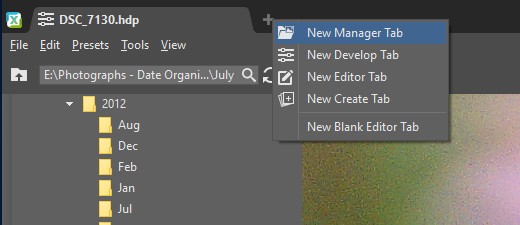
મને સમાંતર કાર્યો માટે ટૅબ-આધારિત સિસ્ટમ ગમે છે.
બાકીનું ઈન્ટરફેસ પણ એકદમ લવચીક છે, જે તમને આઈકન સાઈઝથી લઈને તમારા ટૂલબારમાં શું છે તે ઘણા પાસાઓને કસ્ટમાઈઝ કરવાની મંજૂરી આપે છે. જ્યારે તમે લેઆઉટના દરેક ઘટકને સંપૂર્ણપણે ફરીથી ગોઠવી શકતા નથી, ત્યારે તે જે રીતે ડિઝાઇન કરવામાં આવ્યું છે તે એટલું સરળ છે કે તમને કોઈ સમસ્યાનો સામનો કરવો પડશે નહીં.
દરેકને આવરી લેવા માટે આ પ્રોગ્રામમાં ખરેખર ઘણું બધું શામેલ છે અમારી પાસે જે જગ્યા છે તેમાં વિશેષતા છે, પરંતુ ઝોનર ફોટો સ્ટુડિયો ચોક્કસપણે જોવા યોગ્ય છે. તે ધ્યાનમાં રાખીને, અહીં પ્રોગ્રામની મુખ્ય લાક્ષણિકતાઓ પર એક નજર છે.
મેનેજ મોડ્યુલ સાથે ગોઠવવું
મેનેજ મોડ્યુલ ઍક્સેસ કરવા માટે વિકલ્પોની વિશાળ શ્રેણી પ્રદાન કરે છે. તમારા ફોટા, પછી ભલે તે ક્યાં સંગ્રહિત થાય. સામાન્ય રીતે, ફોટોગ્રાફરો ઉચ્ચ-રિઝોલ્યુશન છબીઓને સ્થાનિક રીતે સંગ્રહિત કરે છે, અને તમે તમારા ફોટાને ઍક્સેસ કરી શકો છોજો તમે ઈચ્છો તો સીધા તેમના ફોલ્ડર્સમાં. ઝોનર ફોટો ક્લાઉડ, વનડ્રાઇવ, ફેસબુક અને તમારા મોબાઇલ ફોનનો ઉપયોગ કરવાનો વિકલ્પ પણ છે.
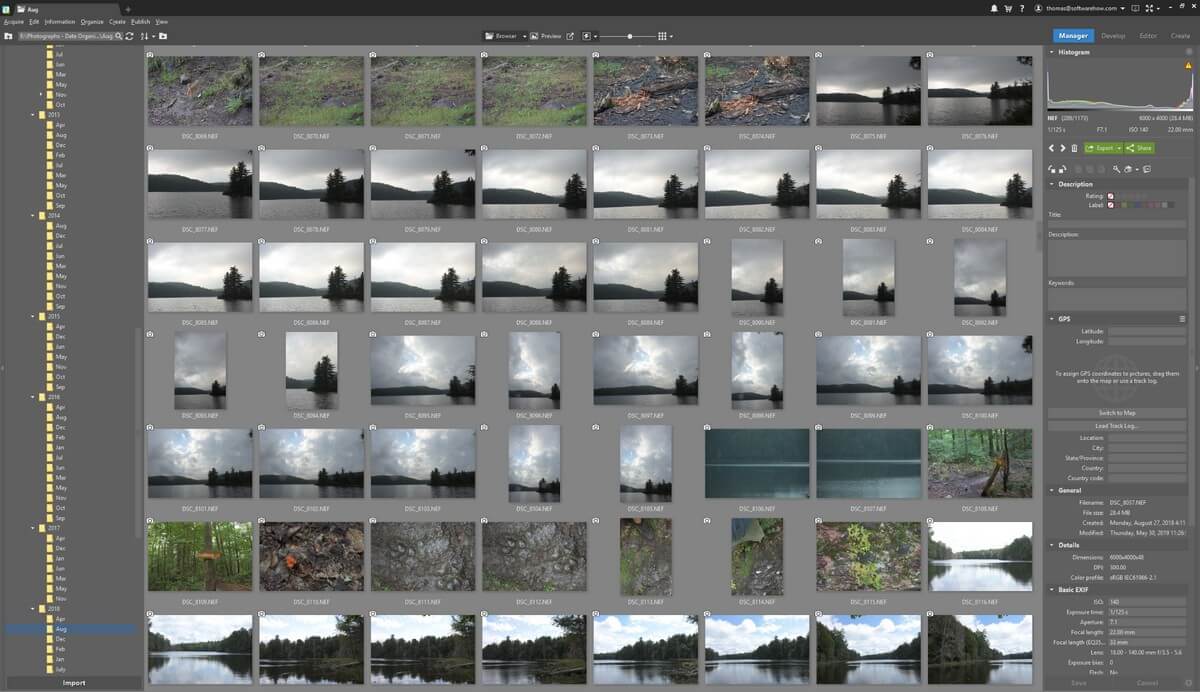
મેનેજ મોડ્યુલ, સ્થાનિક ફોલ્ડરને બ્રાઉઝ કરવું.
ઘણું વધુ ઉપયોગી છે તમારા સ્થાનિક સ્ત્રોતોને તમારા કેટલોગ માં ઉમેરવાની ક્ષમતા, જે તમને તમારી છબીઓને બ્રાઉઝ કરવા અને સૉર્ટ કરવાની કેટલીક વધારાની રીતો પ્રદાન કરે છે. સંભવતઃ આમાંથી સૌથી વધુ ઉપયોગી છે ટેગ બ્રાઉઝર, પરંતુ તે, અલબત્ત, તમારે તમારી બધી છબીઓને ટેગ કરવાની જરૂર છે (જે કરવા માટે હું હંમેશા આળસુ છું). જો તમારા કૅમેરામાં GPS મોડ્યુલ હોય તો સ્થાન વ્યુ પણ છે, જે ઉપયોગી પણ હોઈ શકે પણ મારી પાસે મારા કૅમેરા માટે નથી.
તમારી કૅટેલોગમાં તમારી ફોટો લાઇબ્રેરી ઉમેરવાથી સમય માંગી લે તેવી પ્રક્રિયા છે, પરંતુ તે કરવા માટેનું શ્રેષ્ઠ કારણ એ છે કે બ્રાઉઝિંગ અને પ્રીવ્યુ કરવાની ઝડપને અંતિમ બૂસ્ટ કરવું. તમે જે ફોલ્ડરને બ્રાઉઝરમાં ઉમેરવા માંગો છો તેના પર જમણું-ક્લિક કરો અને કેટેલોગમાં ફોલ્ડર ઉમેરો પસંદ કરો, અને તે બધું ઉમેરીને અને પૂર્વાવલોકનો બનાવીને પૃષ્ઠભૂમિમાં જાય છે. કોઈપણ પ્રોગ્રામની જેમ મોટી લાઇબ્રેરી પર પ્રક્રિયા કરવામાં આવે છે, આમાં થોડો સમય લાગશે, પરંતુ બાકીનો પ્રોગ્રામ હજી પણ બૅકગ્રાઉન્ડમાં ચાલતો હોય ત્યારે તે બરાબર મેનેજ કરે છે.
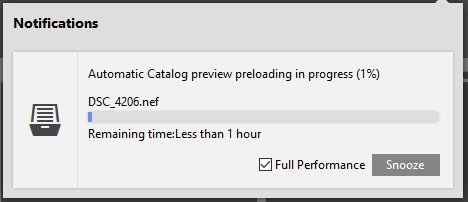
'ફુલ પર્ફોર્મન્સ' મોડને સક્ષમ કરવાથી ખરેખર વેગ મળે છે. વસ્તુઓ અપ (આઘાતજનક, હું જાણું છું)
તમે તમારી છબીઓ ક્યાં પણ જોઈ રહ્યાં છો તે ધ્યાનમાં લીધા વિના, તમે કોઈપણ સંકળાયેલ મેટાડેટા દ્વારા તમારી છબીઓને ફિલ્ટર અને સૉર્ટ કરી શકો છો. રંગ લેબલ્સ માટે ઝડપી ફિલ્ટર્સઅને મૂળભૂત લખાણ શોધો સર્ચ બોક્સમાં કરી શકાય છે, જો કે તમે તેને કદાચ પહેલા જોશો નહીં કારણ કે તેનો ઉપયોગ તમારા હાલમાં પસંદ કરેલા ફોલ્ડરના પાથને દર્શાવવા માટે પણ થાય છે. ડિઝાઇનના પરિપ્રેક્ષ્યમાં મારા માટે આ ખરેખર અર્થમાં નથી કારણ કે તેમની સાથે કામ કરવા માટે ઘણી બધી આડી જગ્યા છે, પરંતુ એકવાર તમે જાણશો કે તમે શું શોધી રહ્યાં છો તે સારી રીતે કાર્ય કરે છે.
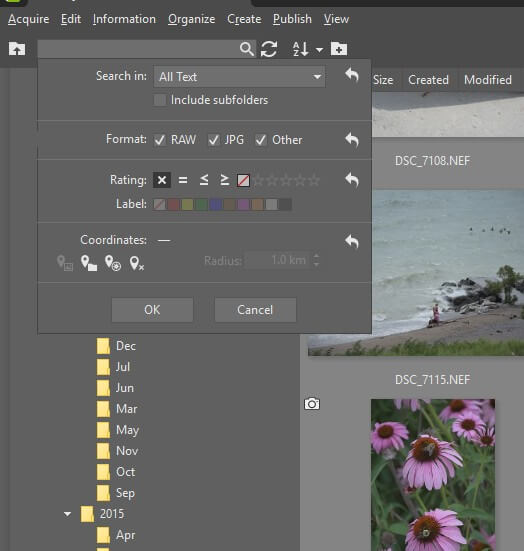
આ તમારા ફોલ્ડર્સને સૉર્ટ કરવાની ક્ષમતા પણ જિજ્ઞાસાપૂર્વક સ્થિત છે, ડિફૉલ્ટ રૂપે એક જ ટૂલબાર બટનમાં છુપાયેલી છે, પરંતુ એકવાર તમે કેવી રીતે જાણો છો તે સક્ષમ કરવા માટે તે પૂરતું સરળ છે.
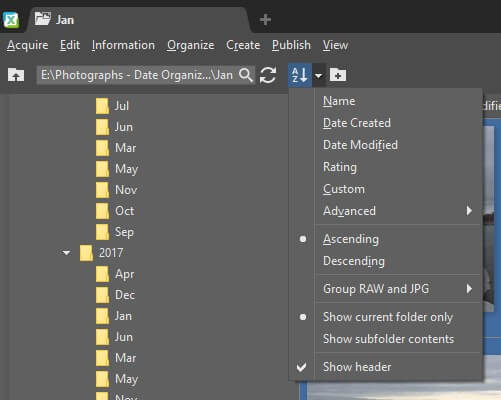
'શીર્ષક બતાવો' ડિફૉલ્ટ રૂપે અક્ષમ છે, પરંતુ તે સૉર્ટ કરવાનું વધુ સરળ બનાવે છે.
મોટાભાગના મેટાડેટા સૉર્ટિંગ વિકલ્પો 'એડવાન્સ્ડ' સબમેનૂનો ઉપયોગ કરે છે, પરંતુ તે ખૂબ જ બોજારૂપ છે - સદભાગ્યે, એકવાર તમે તેને સક્ષમ કરી લો તે પછી 'હેડર'માં કયા તત્વો દેખાય છે તે તમે કસ્ટમાઇઝ કરી શકો છો .
એકંદરે, મેનેજ મોડ્યુલ એ એક મહાન સંસ્થાકીય સાધન છે, જો કે તેની ડિઝાઇનમાં થોડી વિચિત્રતાઓ છે જે થોડી વધુ પોલિશનો ઉપયોગ કરી શકે છે.
વિકાસમાં બિન-વિનાશક સંપાદન મોડ્યુલ
વિકાસ મોડ્યુલ અન્ય RAW સંપાદકનો ઉપયોગ કરનાર કોઈપણને તરત જ પરિચિત થશે. તમારી કાર્યકારી છબી પ્રદર્શિત કરવા માટે તમને એક મોટી મુખ્ય વિંડો મળે છે, અને તમારા બધા બિન-વિનાશક ગોઠવણ સાધનો જમણી બાજુની પેનલ પર સ્થિત છે. બધા પ્રમાણભૂત વિકાસ વિકલ્પો ત્યાં છે, અને તે બધા તમારી અપેક્ષા મુજબ કામ કરે છે.
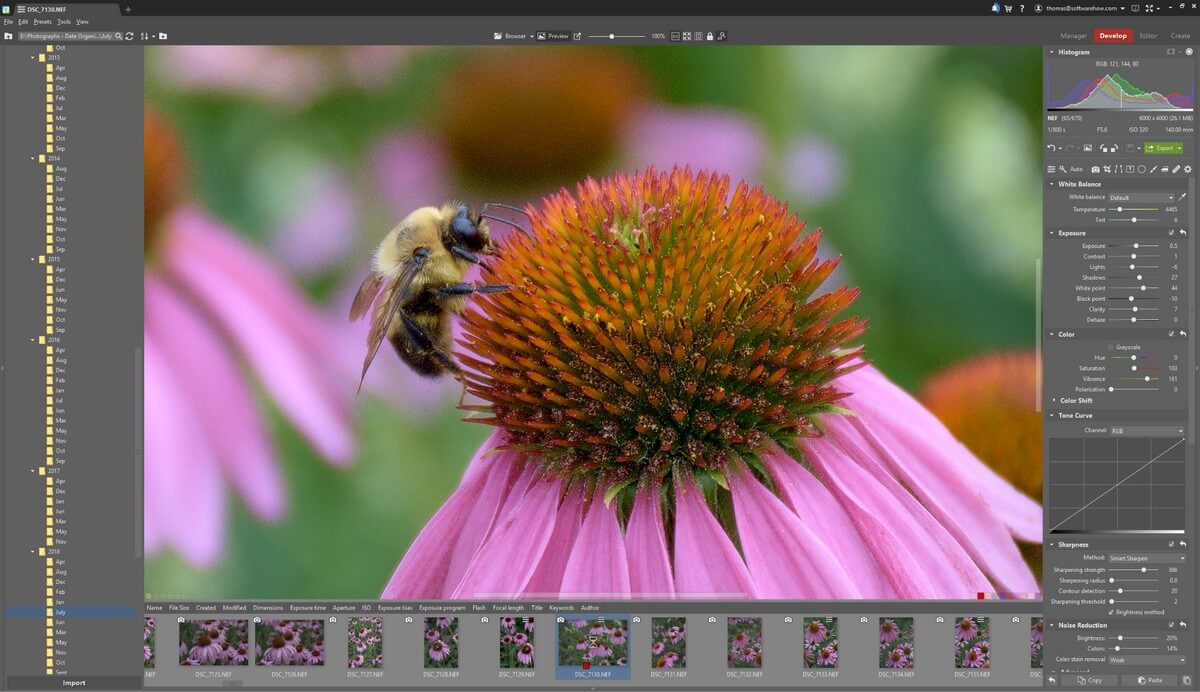
બિન-વિનાશક RAW માટે ડેવલપ મોડ્યુલસંપાદન.
ઇમેજ ખોલતી વખતે મને સૌથી પહેલી વાત એ હતી કે આરએડબલ્યુ ફાઇલનું પૂર્ણ કદમાં પ્રારંભિક રેન્ડરિંગ એ સ્માર્ટ પૂર્વાવલોકન કરતાં અલગ હતું જે હું મેનેજ<4 માં જોઈ રહ્યો હતો> ટેબ. કેટલાક કિસ્સાઓમાં, રંગો જંગલી રીતે બંધ હતા, અને શરૂઆતમાં, હું નિરાશ થઈ ગયો કે એક આશાસ્પદ પ્રોગ્રામે આટલી મોટી ભૂલ કરી છે. તફાવત એ છે કે મેનેજ મોડ્યુલ ઝડપી પ્રદર્શન માટે તમારી RAW ફાઇલના સ્માર્ટ પૂર્વાવલોકનનો ઉપયોગ કરે છે, પરંતુ જ્યારે તમે તમારી સંપાદન પ્રક્રિયા શરૂ કરો છો ત્યારે સંપૂર્ણ RAW પર સ્વિચ કરે છે.
થોડા સંશોધન પછી, મેં શોધ્યું કે ઝોનર પાસે કેમેરા પ્રોફાઇલ્સ છે જે તમારી ઇન-કેમેરા સેટિંગ્સ (ફ્લેટ, ન્યુટ્રલ, લેન્ડસ્કેપ, વિવિડ, વગેરે) સાથે મેચ કરી શકે છે, જે વસ્તુઓને હું જે જોવાની અપેક્ષા રાખું છું તેના અનુરૂપ વધુ લાવી શકે છે. આ ખરેખર આપમેળે લાગુ થવું જોઈએ, પરંતુ પ્રથમ વખત તમારે કેમેરા અને લેન્સ વિભાગમાં વસ્તુઓ જાતે ગોઠવવી પડશે. આ તે છે જ્યાં તમે વિકૃતિ સુધારણા માટે તમારી લેન્સ પ્રોફાઇલ્સને ગોઠવશો, જો કે પ્રોફાઇલ્સની પસંદગી હું ઇચ્છું છું તેટલી પૂર્ણ ન હતી.
મોટાભાગના વિકાસ સાધનો જે તમને મળશે તે હશે અન્ય RAW સંપાદકો માટે તરત જ પરિચિત છે, પરંતુ ZPS પ્રોગ્રામના આ પાસા પર પણ તેની અનન્ય ટ્વિસ્ટ મૂકે છે. તે તમને કેટલીક સંપાદન પ્રક્રિયાઓ પર વધુ સારી રીતે નિયંત્રણની મંજૂરી આપે છે જે ઘણીવાર અન્ય પ્રોગ્રામ્સમાં સિંગલ સ્લાઇડર્સ સુધી મર્યાદિત હોય છે, ખાસ કરીને શાર્પનિંગ અને અવાજના ક્ષેત્રોમાંઘટાડો.
મારી મનપસંદ વિશેષતાઓમાંની એક એવી પણ છે જે મેં બીજા સંપાદકમાં ક્યારેય જોઈ નથી: રંગના આધારે અવાજ ઘટાડવાની ક્ષમતા. જો તમારી પાસે ઘોંઘાટીયા લીલા પૃષ્ઠભૂમિ છે, પરંતુ તમે તમારા દ્રશ્યમાં બાકીના તમામ વિષયો પર મહત્તમ તીક્ષ્ણતા જાળવી રાખવા માંગો છો, તો તમે માત્ર છબીના લીલા વિભાગો માટે અવાજ ઘટાડવામાં વધારો કરી શકો છો. તમે બ્રાઇટનેસના આધારે પણ આ જ વસ્તુ કરી શકો છો, માત્ર ઇમેજના ઘેરા વિસ્તારોમાં અથવા તમને જ્યાં પણ જરૂર હોય ત્યાં અવાજ ઓછો કરી શકો છો. અલબત્ત, તમે અન્ય પ્રોગ્રામ્સમાં માસ્કિંગ લેયર સાથે સમાન અસર મેળવી શકો છો, પરંતુ તે ખૂબ જ અનુકૂળ સુવિધા છે જે તમને સમય લેતો માસ્ક બનાવવાથી બચાવી શકે છે.

રંગના આધારે અવાજ ઘટાડો.
ઉપરના લીલા ક્ષેત્રોમાં અવાજમાં મહત્તમ ઘટાડો થાય છે, જે અગ્રભાગના વિષયોમાં વિગત સાચવે છે પરંતુ પૃષ્ઠભૂમિમાં તેને આપમેળે દૂર કરે છે. પૃષ્ઠભૂમિમાં ફૂલોની અસર લાગુ પડતી નથી, કારણ કે તમે જમણી બાજુના રંગ પસંદગીકારમાંથી - અને તેમના વધારાના અવાજ દ્વારા જોઈ શકો છો. જો તમને ખાતરી ન હોય કે તમે જે વિસ્તાર સુધારવા માંગો છો તે કલર સ્પેક્ટ્રમ પર ક્યાં આવે છે, તો હેન્ડી આઇડ્રોપર ટૂલ તમારા માટે વિભાગને હાઇલાઇટ કરશે.
નોંધ: જો તમને તમારું RAW ખોલવામાં સમસ્યા આવી રહી હોય ફાઇલો, નિરાશ ન થાઓ - એક ઉપાય છે. જેમ જેમ તે તારણ આપે છે, ZPS એ Adobe ની DNG રૂપાંતર સુવિધાને શામેલ ન કરવાનું પસંદ કરે છે, જે લાઇસન્સિંગ પર નાણાં બચાવે છે - પરંતુ વ્યક્તિઓ તેને મફતમાં ડાઉનલોડ કરી શકે છે અને સક્ષમ કરી શકે છે.પસંદગીઓ મેનૂમાં એક સરળ ચેકબોક્સ સાથે પોતાને એકીકરણ કરો.
સ્તર-આધારિત સંપાદક મોડ્યુલ સાથે કામ કરવું
જો તમે તમારી છબીને બિન-વિનાશક રીતે પૂર્ણ કરી શકો છો તેનાથી આગળ લઈ જવા માંગતા હો, એડિટર મોડ્યુલ તમારી ઈમેજીસને અંતિમ રૂપ આપવા માટે સંખ્યાબંધ સ્તર-આધારિત ટૂલ્સ ઓફર કરે છે. જો તમે ડિજિટલ કમ્પોઝીટ બનાવવા માંગતા હો, પિક્સેલ-આધારિત રીટચિંગ કરવા માંગતા હો, લિક્વિફાઈ ટૂલ્સ સાથે કામ કરવા માંગતા હો અથવા ટેક્સ્ટ અને ઈફેક્ટ્સ ઉમેરવા માંગતા હો, તો તમને ઝડપી પ્રતિભાવ સમય સાથે સાધનોની શ્રેણી મળશે.
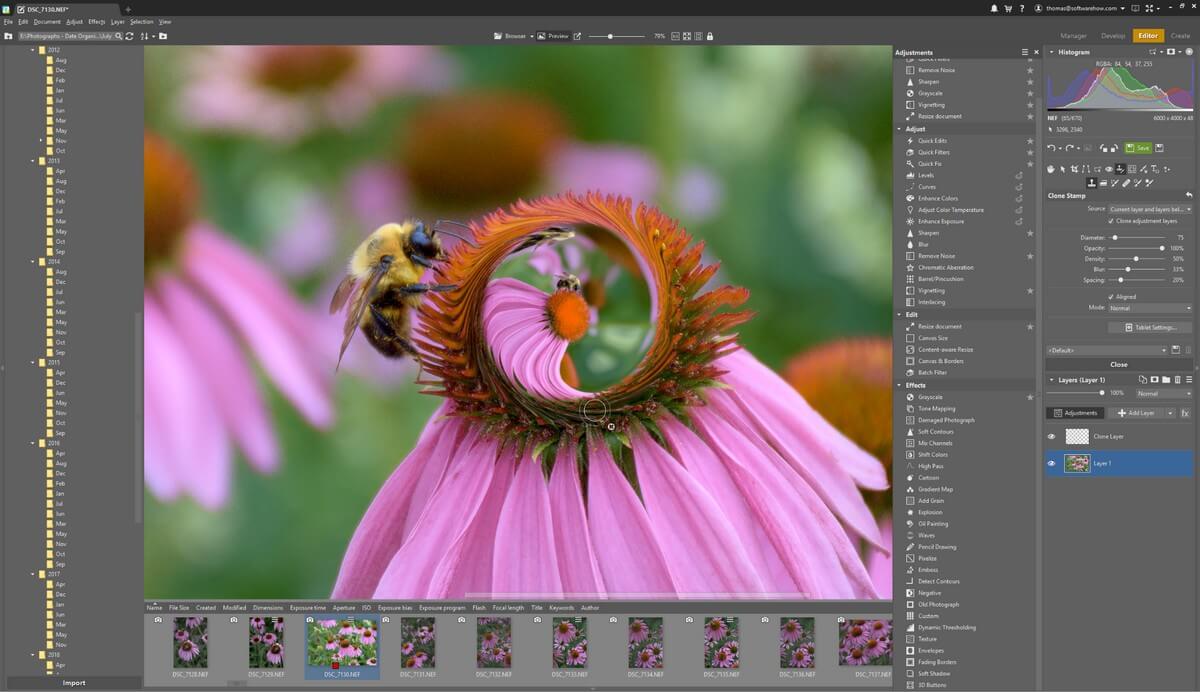
લિક્વિફાઈ ટૂલ્સ છે બ્રશ સ્ટ્રોક દરમિયાન કોઈ લેગ ટાઈમ દર્શાવતા આનંદદાયક રીતે રિસ્પોન્સિવ.
ખરાબ રીતે પ્રોગ્રામ કરેલ લિક્વિફાઈ ટૂલ્સ ઘણીવાર તમારા બ્રશના સ્થાન અને અસરની દૃશ્યતા વચ્ચે નોંધપાત્ર લેગ પ્રદર્શિત કરશે, જે તેનો ઉપયોગ કરવાનું લગભગ અશક્ય બનાવી શકે છે. ZPS માં Liquify ટૂલ્સ મારી 24mpx છબીઓ પર સંપૂર્ણ રીતે પ્રતિભાવ આપે છે, અને તમારામાંના જેઓ વ્યાવસાયિક પોટ્રેટ રિટચિંગ (અથવા ફક્ત મૂર્ખ ચહેરાઓ બનાવવા) માં છે તેમના માટે ચહેરા-જાગૃત વિકલ્પોનો પણ સમાવેશ થાય છે.
ક્લોન સ્ટેમ્પિંગ, ડોજિંગ અને બર્નિંગ બધું પણ દોષરહિત રીતે કામ કરે છે, જો કે મને તે થોડું ગૂંચવણભર્યું લાગ્યું કે બધા લેયર માસ્ક શરૂઆતમાં ડિફોલ્ટ રૂપે છુપાયેલા છે. જો તમે માસ્ક ઉમેરવાની તમારી અસમર્થતા વિશે તમારી જાતને મૂંઝવણમાં અનુભવો છો, તો તે એટલા માટે છે કારણ કે તેઓ પહેલેથી જ ત્યાં છે, તમારે તેમને દરેક સ્તર પર 'બધાને જાહેર કરો' સાથે બતાવવા માટે સેટ કરવું પડશે. તે ખરેખર કોઈ મોટો સોદો નથી, માત્ર એક અનોખી વિલક્ષણ છે જેની મેં અપેક્ષા નહોતી કરીનહિંતર, સાધનો ખૂબ સારા છે. હું માનું છું કે લેયર સિસ્ટમ ZPS માટે પ્રમાણમાં નવી છે, તેથી તેઓ સંભવતઃ તેને રિફાઇન કરવાનું ચાલુ રાખશે કારણ કે તેઓ પ્રોગ્રામ વિકસાવવાનું ચાલુ રાખશે.
બનાવો મોડ્યુલ સાથે તમારું કાર્ય શેર કરવું
છેલ્લું પરંતુ તમારી છબીઓને વિવિધ ભૌતિક ઉત્પાદનો, તેમજ વિડિઓ સંપાદકમાં ફેરવવાની ક્ષમતા ઓછામાં ઓછી નથી. મને સંપૂર્ણ ખાતરી નથી કે આ પ્રોફેશનલ્સ માટે કેટલા ઉપયોગી થશે, પરંતુ તે કદાચ ઘર વપરાશકારો માટે આનંદદાયક છે.
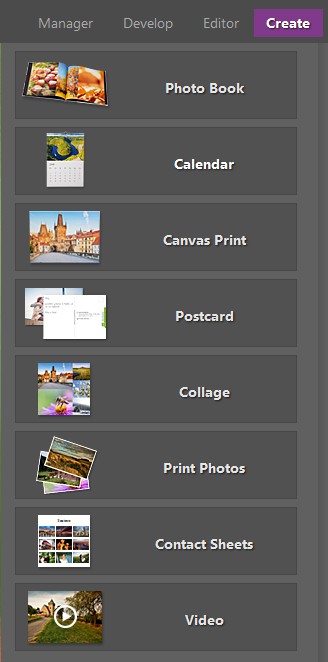
કમનસીબે, અમારી પાસે સમીક્ષામાં જગ્યા ઓછી થઈ રહી છે તેથી હું કરી શકું છું' દરેક વ્યક્તિગત વિકલ્પમાંથી પસાર થશો નહીં, કારણ કે સમગ્ર બનાવો મોડ્યુલની પોતાની સમીક્ષા હોઈ શકે છે. તે નિર્દેશ કરવા યોગ્ય છે કે દરેક નમૂનાઓ ઝોનર લોગો અને તેના વિશે થોડી પ્રોમો સામગ્રી સાથે બ્રાન્ડેડ હોય તેવું લાગે છે, જે તમને દૂર કરવા માટે પૂરતું હોઈ શકે છે - પરંતુ કદાચ નહીં. હું આ પ્રકારની સામગ્રીઓને શરૂઆતથી જ ડિઝાઇન કરવા માટે ટેવાયેલો છું, પરંતુ કદાચ તમને તેમના નમૂનાઓનો ઉપયોગ કરવામાં વાંધો નહીં આવે.
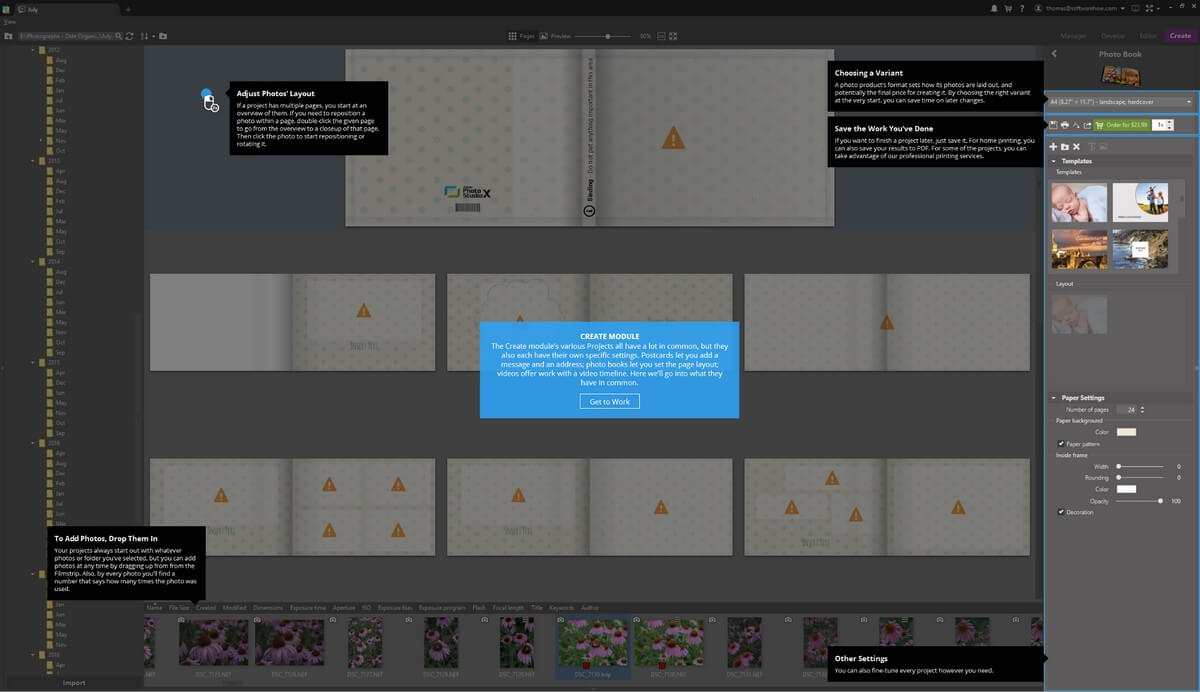
તમારી પોતાની કેવી રીતે બનાવવી તે અંગે ફોટો બુકનું ઝડપી ટ્યુટોરીયલ.
દરેક ટેમ્પલેટ ભરવાની પ્રક્રિયામાં તમને લઈ જવા માટે દરેક વિકલ્પની પોતાની ઓન-સ્ક્રીન માર્ગદર્શિકા હોય છે, અને જ્યારે તમે બનાવટની પ્રક્રિયા પૂર્ણ કરી લો ત્યારે તેને ઓનલાઈન ઓર્ડર કરવા માટે એક અનુકૂળ લિંક છે. અલબત્ત, તમે તેને તમારી પસંદગીના ફાઇલ પ્રકારમાં નિકાસ કરી શકો છો અને જો તમે ઇચ્છો તો તેને જાતે છાપી શકો છો.
ઝોનર ફોટો સ્ટુડિયો X વિકલ્પો
એડોબ લાઇટરૂમ ક્લાસિક

